
2113
.pdf
|
|
|
Окончание |
|
|
|
|
|
|
Символ |
Описание |
Пример |
Результат |
|
|
|
|
= 1, если значение ре- |
|
|
|
like({{ICONICS.Dat |
гистра R002 |
|
|
|
DataWorX32 типа |
||
|
|
aWorX32.1\R002}}, |
STRING в начале со- |
|
|
Сравнение строк по шаб- |
$"здравствуй- |
держит слово "здрав- |
|
like |
те*"$,0) |
ствуйте", и 0 – в про- |
||
лону |
||||
|
|
тивном случае. Регистр |
||
|
|
|
||
|
|
|
значения не имеет. |
|
|
|
like($"test"$,$"*es*" |
|
|
|
|
$,1) |
= 1 |
|
|
|
|
|
Альтернативные имена (псевдонимы) связей с источниками данных
Общие сведения
Технология псевдонимов основывается на том, что для представления одной строки, являющейся частью или целым именем тега, используется другая, более короткая строка. Применение псевдонимов позволяет изменять связи объектов с различными физическими источни-
ками данных в режимах Разработка и Исполнение. Команда Псевдони-
мы, вызывающая редактор альтернативных имен, находится в меню Динамика GraphWorX32. Вызов редактора альтернативных имен для выделенного объекта может также осуществляться выбором команды Псевдонимы контекстного меню, которое появляется после щелчка правой клавишей мыши на графическом объекте. При вводе альтернатив-
ного имени в поле Источник данных в Инспекторе свойств для какого-
либо динамического действия с графическим объектом следует использовать специальные символы обозначения псевдонима:
<<имя_псевдонима>> Символы ‘<<’ и ‘>>’ служат для идентификации псевдонима. На-
пример: [opcserver].<<tank>>.out
В данном случае ‘tank’ является альтернативным именем.
111
Псевдонимы уровня объектов
Каждый объект, который связан с источниками данных, может иметь собственную таблицу псевдонимов. Указанная таблица создается автоматически, как только в поля Источник данных в Инспекторе свойств объекта вводятся альтернативные имена. Записи в таблице содержат все альтернативные имена источников данных, связанных с объектом. По умолчанию определения (то, вместо чего используется псевдонимы) всех альтернативных имен совпадают с самими альтернативными именами. Подстановка определений для псевдонимов не производится до тех пор, пока определения совпадают с альтернативными именами (псевдоним указывает сам на себя). Изменение определений псевдонимов уровня объектов (подстановка строк, соответствующих именам или частям имен реальных источников данных) выполняется в соответствующей таблице с помощью редактора псевдонимов.
Для редактирования псевдонимов уровня объектов в GraphWorX32 следует выделить один или несколько видимых объектов перед вызовом редактора псевдонимов. При выделении нескольких объектов все связанные с ними альтернативные имена объединяются в одну таблицу. Для идентификации принадлежности различных псевдонимов различным объектам следует использовать имена объектов, которые вводятся в основной странице Инспектора свойств в поле Имя объекта. Если в экранной форме присутствует множество графических объектов, с которыми связаны псевдонимы, и ни один из объектов не выделен, при вызове редактора псевдонимов в таблицу будут помещены все псевдонимы всех объектов экранной формы.
Интерфейс пользователя таблицы редактирования псевдонимов
Таблица псевдонимов уровня объектов, позволяющая переопределять определения альтернативных имен, показана на рис. 46.
Для переопределения псевдонима:
1. Щелкните левой клавишей мыши на имени объекта, расположенного слева в строке альтернативного имени, которое требуется переопределить. Выбранный псевдоним появится в поле Альтернативное имя.
112

Рис. 46. Таблица псевдонимов
2.Введите строку определения псевдонима в поле Определение. Привязка к локальным переменным, результатам вычисления выражений или тегам OPC выполняется с помощью кнопок Меню тегов и Теги
OPC.
3.Для того чтобы подстановка определений была выполнена сразу после закрытия диалоговой панели Редактирование псевдонимов нажатием кнопки OK, отметьте флажок Разрешить подстановку определений после нажатия OK. В противном случае подстановка будет выполнена после перевода GraphWorX32 в режим Исполнение.
Имеется возможность выделения множества элементов списка и одновременного определения для всех выделенных псевдонимов одного источника данных. Для выделения нескольких одинаковых альтернативных имен следует выполнить двойной щелчок левой клавишей мыши на имени объекта, связанного с одним из них. Флажок Разрешить подстановку определений после нажатия OK в отмеченном состоянии приводит к тому, что подстановка определений псевдонимов выполняется сразу после нажатия кнопки OK диалоговой панели. В противном случае подстановка выполняется только после перевода GraphWorX32 в
режим Исполнение.
113
Строки, идентифицирующие имена реальных источников данных, на которые указывают псевдонимы, могут заменяться в режиме Исполнение из других приложений Windows, а также из сценарных процедур VBA через соответствующие методы OLE Automation.
Замена определений псевдонимов в режиме Исполнение
Имеется несколько способов переопределения псевдонимов экранной формы в режиме Исполнение. Заданный набор псевдонимов может быть переопределен при выполнении одного действия типа Указание и щелчок. Например, при использовании данного действия для загрузки экранной формы в момент загрузки указанной экранной формы может быть произведено переопределение заданного набора псевдонимов. Причем переопределение будет выполнено до того, как экранная форма обратится за значениями к реальным источникам данных. Переопределение псевдонимов может выполняться непосредственно в GraphWorX32 или из текстового файла, в котором альтернативные имена и их определения расположены в два столбца и разделены символами табуляции. Действия, с которыми может быть связана операция переопределения псевдонимов, включают:
-Указание и щелчок – Загрузка экранной формы: переопределе-
ние псевдонимов во вновь загружаемой экранной форме;
-Указание и щелчок – Загрузка экранной формы в стиле Перене-
сти и Оставить: переопределение псевдонимов в переносимой экранной форме;
-Указание и щелчок – Всплывающее окно: переопределение псевдонимов во всплывающем окне экранной формы;
-Указание и щелчок – Встроенное окно: переопределение псев-
донимов во встроенном окне экранной формы;
-Указание и щелчок – Настройка псевдонимов: переопределение псевдонимов для отдельных объектов или всей текущей экранной формы;
-Указание и щелчок – Диалог настройки псевдонимов: переоп-
ределение псевдонимов оператором в диалоговой панели, содержащей списки возможных определений псевдонимов для отдельных объектов или всей текущей экранной формы;
-Загрузка экранной формы по щелчку на экранных закладках,
устанавливаемых в диалоговых панелях Свойства экранной формы и
114
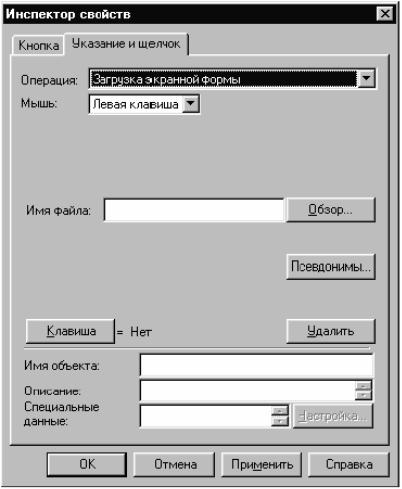
Параметры приложения: переопределение псевдонимов во вновь загружаемой экранной форме;
- Запуск GraphWorX32 из командной строки: текстовый файл,
содержащий определения псевдонимов, может быть использован в качестве одного из параметров запуска.
Для настройки переопределения псевдонимов в режиме Исполнение одним из перечисленных выше способов следует выполнить типовые операции, которые будут рассмотрены на примере действия Указа-
ние и щелчок – Загрузка экранной формы. Страница Инспектора свойств, относящаяся к действию Указание и щелчок – Загрузка экран-
ной формы, показана на рис. 47.
Рис. 47. Страница свойств Указание и щелчок – Загрузка экранной формы
Нажмите кнопку Псевдонимы. На экран монитора будет выведена диалоговая панель Настройка конфигурации псевдонимов, внешний вид которой показан на рис. 48.
115
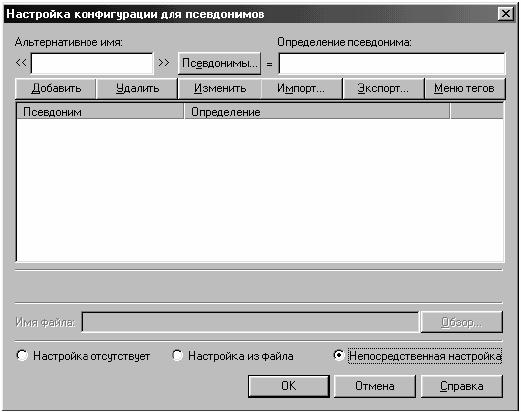
Рис. 48. Диалоговая панель Настройка конфигурации псевдонимов
Таблица 4. Описание полей диалоговой панели
Поле |
Описание |
|
|
Содержит строку, идентифицирующую имя реального ис- |
|
|
точника данных, на которую указывает псевдоним. Дан- |
|
Определение |
ное поле может содержать другой псевдоним, тем самым |
|
|
обеспечивая возможность использования псевдонимов |
|
|
второго уровня |
|
Кнопка Добавить |
Предназначена для добавления псевдонима, выбранного в |
|
диалоговой панели Псевдонимы, в текущую редактируе- |
||
|
мую конфигурацию |
|
Кнопка Удалить |
Предназначена для удаления псевдонима, выбранного в |
|
списке |
||
|
||
Кнопка Изменить |
Предназначена для изменения определения текущего |
|
псевдонима, выбранного в списке |
||
|
||
Кнопка Импорт |
Предназначена для загрузки конфигурации псевдонимов |
|
из текстового файла |
||
|
||
Кнопка Экспорт |
Предназначена для сохранения созданной конфигурации |
|
псевдонимов в текстовом файле |
||
|
||
|
116 |
|
Окончание табл. 4 |
|
|
|
|
Поле |
Описание |
|
Кнопка Меню тегов |
Предназначена для вызова Навигатора тегов OPC, Ре- |
|
дактора выражений, таблицы имитаторов сигналов и |
||
|
таблицы локальных переменных |
|
|
Предназначена для вызова диалоговой панели Псевдони- |
|
Кнопка Псевдонимы |
мы, содержащей полный список псевдонимов текущей |
|
|
экранной формы, а также обеспечивающей доступ к псев- |
|
|
донимам в других экранных формах |
|
Поле Имя файла |
Содержит путь и имя текстового файла, в котором содер- |
|
жится информация о привязке псевдонимов |
||
|
||
|
Настройка псевдонимов при выполнении действия Указа- |
|
Настройка из файла |
ние и щелчок в режиме Исполнение осуществляется из |
|
|
файла, указанного в поле Имя файла |
|
|
Настройка псевдонимов при выполнении действия Ука- |
|
Непосредственная на- |
зание и щелчок в режиме Исполнение осуществляется с |
|
стройка |
использованием конфигурации псевдонимов, содержа- |
|
|
щейся в списке |
|
|
5.5. Динамизация объектов |
|
|
Введение |
Настоящий раздел содержит указания по установлению одного или нескольких динамических соединений между графическими объектами и значениями тегов в серверах OPC. Визуальные свойства объектов после установления динамических соединений в режиме Исполнение будут изменяться в зависимости от значений связанных с ними тегов OPC. К одному графическому объекту может быть применено несколько динамических действий, которые являются потребителем информации от динамического соединения.
Подменю Действия
Динамические действия позволяют изменять визуальные свойства графического объекта, к которому они применены, в зависимости от значений тегов OPC, имена которых содержатся в полях Источник данных соответствующих страниц Инспектора свойств объекта. Внешний вид подменю Действия меню Динамика показан на рис. 49.
117
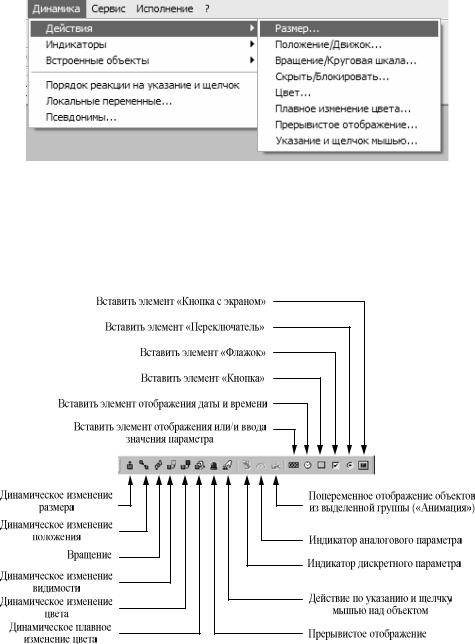
Рис. 49 - Подменю Действия меню Динамика
Инструменты динамизации панели инструментов показаны на рис. 50.
Динамическое изменение размера
Рис. 50. Панель инструментов Динамика
Для установления динамического соединения Размер выделите графический объект, выберите строку Размер подменю Действия меню Динамика или нажмите кнопку Размер набора инструментов Динамика.
118
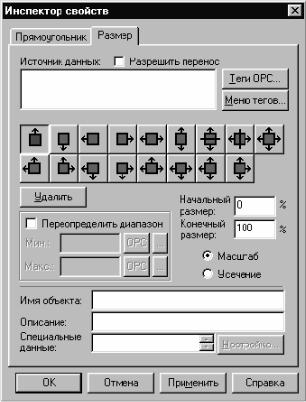
Рис. 51. Инспектор свойств – страница Размер
На экран монитора будет выведена диалоговая панель Инспектор свойств с выбранной страницей Размер, внешний вид которой показан на рис. 51. Введите имя тега, локальной переменной или псевдонима в поле Источник данных или воспользуйтесь кнопками Теги OPC или Меню тегов для указания имени источника данных. Выберите тип изменения размера нажатием кнопки с изображением способа изменения размера.
119
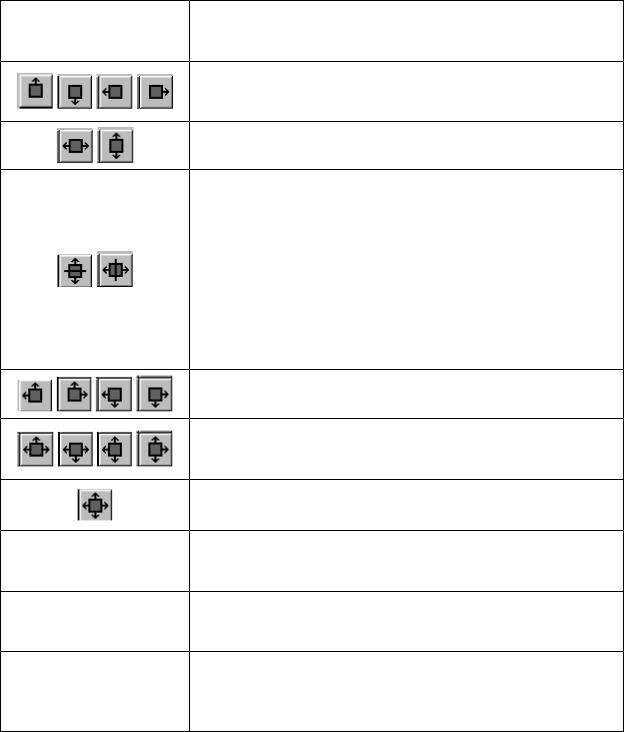
Таблица 5. Описание полей Инспектора свойств страницы Размер
Наименование действия или изображение Описание
кнопки
Изменение размера в одном направлении. Начальному значению размера соответствует точка объекта, находящаяся напротив стрелки
Изменение размера вдоль одной из осей. Начальным значением размера является линия посредине объекта
Объект делится на две части воображаемой прямой линией, проведенной параллельно вертикальной (горизонтальной) оси экранной формы через точку, расположенную в центре воображаемого прямоугольника, в который вписан объект.
Увеличение значения сначала приводит к уменьшению горизонтального (вертикального) размера объекта слева (снизу) до координаты, расположенной в центре воображаемого прямоугольника, а затем к увеличению размера от центра вправо (вверх)
Увеличение размеров в двух направлениях. Начальная точка находится в углу объекта, напротив стрелок
Увеличение размеров объекта в трех направлениях. Начальная точка находится на середине стороны, которая не подвергается изменению
Одновременное увеличение размеров объекта во всех направлениях
Установка данного флажка позволяет установить от- Переопределить диа- личный от используемого по умолчанию диапазон зна-
пазон
чений связанного источника данных
После установки флажка Переопределить диапазон
Мин. Макс. данное поле позволяет установить границы значений связанного источника данных
Кнопки, расположенные справа от полей Мин. и Макс.,
ОРС
позволяют установить в качестве нижней и верхней границ источника данных значения тегов OPC путем вызова Навигатора тегов OPC
120
